Regular Expression สำหรับเลือก field ที่ต้องการจาก CSV File
ตัวอย่างเช่น มีข้อมูลแบบ a,b,c,d,e ต้องการเฉพาะ Column ที่ 3 นั่นคือต้องการ c ให้ Find ^([^,]*),([^,]*),([^,]*),([^,]*),([^,]*) แล้ว Replace ด้วย \3
ตัวอย่างเช่น มีข้อมูลแบบ a,b,c,d,e ต้องการเฉพาะ Column ที่ 3 นั่นคือต้องการ c ให้ Find ^([^,]*),([^,]*),([^,]*),([^,]*),([^,]*) แล้ว Replace ด้วย \3
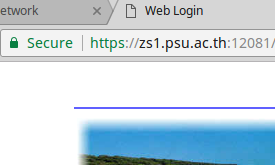
ผมทำ Zeroshell Firewall สำหรับเป็น network authentication หลังจากผม setup ส่วนที่เกี่ยวกับ Certificate ที่จะใช้กับ https ผมได้ import COMODO Certificates (ที่มหาวิทยาลัยใช้บริการ) เมื่อทดสอบการใช้งาน เข้าโปรแกรม Firefox บน Ubuntu เมื่อผู้ใช้ใส่ URL เพื่อไปเว็บไซต์ใด ๆ จะพบกับหน้า network authentication และ https ถูกต้อง (เป็นสีเขียว) แต่เมื่อเปิดด้วย Google Chrome จะพบว่า https จะไม่ถูกต้อง (เป็นขีด / สีแดง) ทำไมจึงเป็นเช่นนั้น เปิดเข้าไปดูรายการ Certificates ที่อยู่ใน Browser Firefox เทียบกับ Google Chrome ก็พบว่ามีความแตกต่างต่างกันที่บรรทัด คือ COMODO RSA Domain Validation Secure Server CA ดังนี้ รูปข้างล่างนี้เป็นรายการ Certificates ของ COMODO ใน Firefox บน Ubuntu 16.04 ซึ่ง มี บรรทัดที่ว่านี้ รูปข้างล่างนี้เป็นรายการ Certificates ของ Comodo ใน Google Chrome บน Ubuntu 16.04 ซึ่ง ไม่มี รูปข้างล่างนี้เป็นรายการ Certificates ของ COMODO ใน Google Chrome for Windows 10 ซึ่ง มี บรรทัดดังกล่าวอยู่ในแท็บ Intermediate Certification Authorities ซึ่งผมพบว่ารายการมันจะเกิดขึ้นหลังจากเคยไปเว็บไซต์ใด ๆ ที่ติดตั้ง COMODO Certs ไว้ ผมก็ไป export “COMODO RSA Domain Validation Secure Server CA” จาก Firefox แล้วนำไป import ใน Google Chrome บน Ubuntu 16.04 เพื่อทดสอบว่ามันเกี่ยวกันมั้ย มันเกี่ยวกันจริง ๆ ด้วย แต่ผมไม่รู้ว่าทำไมจึงเป็นเช่นนั้น จึงต้องการจะบันทึกไว้ เผื่อใครที่รู้จะมาช่วยอธิบาย ในหน้า Login นั้น สัญลักษณ์ https แสดงเป็นสีเขียว ถูกต้องได้ ตามรูป ใครรู้มาเฉลยที เพิ่มเติมท่อนข้างล่างนี้เมื่อ 11 พ.ค. 60 ครับ ตอนนี้ผมได้คำตอบมาอัปเดตแล้วครับ จากที่ได้ความช่วยเหลือจากคุณพรพิทักษ์ สันติภาพถาวร ผู้ดูแล PSU CERTS เราพบว่าในหน้าคอนฟิกของ Zeroshell นั้น ในเมนู Captive Portal X.509 Authentication นั้นหลังจากเรา import #1 Trusted CA จากไฟล์ STAR_psu_ac_th.ca-bundle ดังรูป แล้วเราจะได้บรรทัด COMODO RSA Domain Validation Secure Server CA เพิ่มขึ้นมา ดังรูป และ #2 Imported Certificates and Keys ด้วยไฟล์ STAR_psu_ac_th.crt และ STAR_psu_ac_th_nopass.key ดังรูป แล้วเราจะได้บรรทัด OU=Domain Control Validated, OU=PositiveSSL Wildcard, CN=*.psu.ac.th มาดังรูป จากนั้น เราจะต้องไปคลิกตัวเลือก Authentication เพื่อ เลือก Allow the X.509 login
วันนี้มานำเสนอการแต่งภาพง่าย ๆ โดยไม่ต้องใช้โปรแกรมตกแต่งภาพ แค่มีโปรแกรมนำเสนอผลงานอย่าง Power Point ก็สามารถทำได้ไม่ยากเลย โดยวันนี้ขอเสนอการแต่งภาพให้มีมิติ ไปดูกันเลยจร้า 1.เปิดโปรแกรม Power point จากนั้นไปที่เมนู Insert คลิก Pictures เลือกภาพที่ต้องการ 2.คลิกที่ภาพที่ Insert เข้ามา จากนั้นกด ctrl ค้างไว้ แล้วลากภาพออกมา จะได้เพิ่มขึ้นมาอีกภาพนึง 3.เอาภาพพื้นหลังออก คลิกที่ภาพที่ต้องการเอาพื้นหลังออก ไปที่เมนู Format คลิก Remove Background แล้วปรับขนาดให้ได้ตามต้องการ 4.จากนั้นที่เมนู Format คลิก Keep Changes ภาพพื้นหลังก็จะหายไป 5.ภาพตั้งต้นเราทำการใส่กรอบเข้าไป ไปที่เมนู Format คลิก Metal Frame แล้ว Crop ตัดเป็นรูปร่าง ที่เมนู Format คลิก Crop to Shape .ในส่วนของการทำรูป Pop out ขึ้นมาด้านบน เลือก Trapizoid จากนั้นคลิก Crop ลดขนาดของภาพลงมาเหลือสักครึ่งหนึ่ง ให้คาบเกี่ยวกับส่วนของดอกบัวที่จะแสดงออกมาสักครึ่งนึง จากนั้นกดปุ่ม Crop จากนั้นนำดอกบัวภาพที่นำพื้นหลังออกมาประกบลงในภาพที่1 ก็จะได้รูปดอกไม้ที่ลอยเด่นขึ้นมา 9.กรณีที่ 2 ให้รูปดอกบัวปรากฏเด่นมาด้านข้าง ที่เมนู Format คลิก Crop to Shape เลือก Flowchart Manual Input จากนั้นคลิก Crop 10.เลื่อนขนาด และเลื่อนด้านข้างเข้ามา เพื่อให้ดอกบัวปรากฏขึ้นมาทั้งด้านบนและด้านข้าง จากนั้นคลิก Crop 11.จากนั้นนำดอกบัวภาพที่นำพื้นหลังออกมาประกบลงในภาพที่1
สำหรับท่านที่อาจจะต้องพิมพ์เอกสารราชการบ่อยๆ ซึ่งต้องใช้ TH Sarabun นั้น คงเป็นเรื่องน่าเบื่อที่จะต้องมาคอยเปลี่ยน Font ทุกครั้ง อันที่จริงแล้ว ใน Microsoft Word 2016 (ล่าสุด ณ ตอนเขียนบทความนี้) ท่านสามามารถบันทึกรูปแบบเริ่มต้นทั้งฟอนต์, ขนาดฟอนต์ รวมทั้งรูปแบบตัวอักษรไว้เป็นค่าเริ่มต้นได้เลย (Overwrite the Normal.dotm template) ด้วยวิธีการต่อไปนี้ครัช 1. เลือก Font ที่จะเป็น Font เริ่มต้น ในตัวอย่างเลือกเป็น TH SarabunPSK ขนาด 16 แล้วก็คลิกตามลูกศรชี้ 2. กดที่ Set As Default ตามลูกศรอีกเช่นเคย 3.เลือก All document based on the Normal.dotm template แล้วกด OK เพียงเท่านี้ ค่าที่ตั้งไว้ก็จะเป็นค่าเริ่มต้นทุกครั้งที่เปิด Microsoft Word 2016 (เนื่องจากผมใช้ UI เป็นภาษาอังกฤษ สำหรับภาษาไทยนั้น ลองเทียบตำแหน่งปุ่มดูนะครับ) หากมีข้อผิดพลาด ขออภัยไว้ ณ โอกาสนี้ครัช
ทดสอบเว็บผ่าน Browser หลังจากที่ได้มีการพัฒนาหรือสร้างเว็บขึ้นมาเรียบร้อยแล้วนั้น สิ่งแรกๆ ที่ต้องทำคือทดสอบเว็บของเราว่าสามารถที่จะแสดงผลผ่าน Browser ได้ดีหรือไม่ และแสดงผลได้ดีกับทุก Browser หรือไม่ เช่น Google Chrome , Firefox หรือจะเป็น Internet Explorer ซึ่ง Browser แต่ละตัวนั้นก็มีหลากหลายเวอร์ชันมาก และที่เราต้องพยายามทดสอบให้ได้มากที่สุดก็เพราะว่า เราไม่สามารถรู้ได้เลย ว่าลูกค้าหรือผู้ใช้เว็บของเรานั้นจะใช้เครื่องมือ หรือ Browser ตัวไหนเป็นหลัง ดังนั้นการทดสอบเว็บบน Browser ทุกตัวไม่ใช่เรื่องง่ายเลยจริงๆ ทำอย่างไรให้การทดสอบผ่าน Browser ทุกตัวเป็นเรื่องง่าย สำหรับครั้งนี้ผู้เขียนจะขอแนะนำเครื่องมือช่วยทดสอบการแสดงผลเว็บผ่าน Browser ทุกรุ่นทุกยี่ห้อ เพื่อให้เป็นเกร็ดความรู้เบื้องต้นเล็กๆ น้อยๆ เพื่อแก้ไขปัญหาการที่ต้องลงๆ ถอนๆ Browser ในเครื่องจนอาจจะปวดหัวเอาได้ หลักๆ จากที่ศึกษาค้นคว้าเบื้องต้นพบว่าปัจจุบันมี Cloud Browser เปิดให้บริการมากมาย เช่น Saucelab, BrowserStack, Browserling, Ghostlab หรือ CrossBrowserTesting เป็นต้น สำหรับวันนี้จะขอนำเสนอหน้าตาของ BrowserStack กันก่อนละกัน เราจะต้องสมัครสมาชิกกันก่อน โดยจะมีแบบ Free trial ให้เราทดลองใช้งาน สมัครเสร็จแล้วก็ Login เข้าไปทดลองใช้งานกันได้เลย หลังจากสมัครสมาชิกทดลองใช้ฟรีกันเรียบร้อยแล้ว ก็จะพบกับหน้าตาของเจ้า BrowserStack แบบนี้ เราสามารถเลือกได้เลยว่าจะทดสอบเว็บกับระบบปฏิบัติการไน และ Browser อะไร ตัวอย่างเช่นเลือก ระบบปฏิบัติการ Mac OS X Mavericks และ Browser Safari 7.1 ก็จะได้ตัวอย่างหน้าจอ แบบด้านล่าง ในหน้าจอที่เรากำลังทดสอบก็จะมี Tool เล็กๆ ให้เราสามารถจัดการหน้าจอได้ เช่นสามารถ Switch เพื่อเปลี่ยนเป็นระบบปฏิบัติการ หรือ Browser อื่นๆ สามารถปรับ Resolutions ของหน้าจอได้ สามารถ Create a bug สามารถสร้าง Issue Tracker สามารถตั้งค่าอื่นๆ หรือตรวจสอบ Features ของตัว BrowserStack ได้ เป็นต้น สุดท้ายแล้วสำหรับเพื่อนๆ หรือใครที่มีปัญหายุ่งยากในการทดสอบเว็บให้ครบทุก Browser ก็สามารถลองเอาเจ้าตัว BrowserStack ไปใช้งานกันดู เผื่อบางทีอาจจะช่วยระยะเวลา หรือปัญหาต่างๆ ได้บ้างไม่มากก็น้อย ^ ^ แหล่งความรู้อ้างอิง – http://soraya.in.th/2013/04/08/browserstack-ie/ – https://medium.com/tag/browserstack – https://chittakorn.com/do-you-know/browser-testing/ – http://www.designil.com/free-internet-explorer-mac.html